Ang sidebar ay kung saan naninirahan ang maraming mga kapaki-pakinabang na gadget. Karaniwan itong matatagpuan sa kanang bahagi ng screen. Bilang default, na-load ang sidebar kapag binuksan mo ang PC nang sabay sa pagsisimula ng Windows Vista. Ngunit madalas, ang mga gumagamit ng PC ay gumagawa ng kanilang sariling mga setting para sa pagpapatakbo ng computer, halimbawa, hindi paganahin ang ilang mga aplikasyon ng sidebar. Ngunit paano mo buksan ang mga ito sa paglaon?
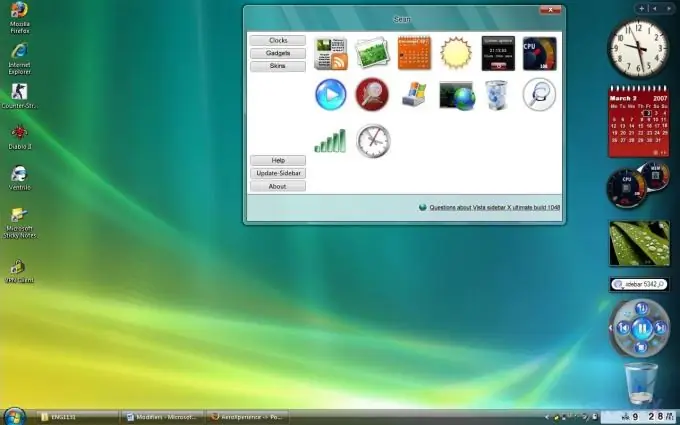
Kailangan
Personal na computer
Panuto
Hakbang 1
Mag-browse ng mga gadget na magagamit sa personal na computer na ito. Upang magawa ito, mag-right click sa desktop at piliin ang "Mga Widget" mula sa menu na lilitaw sa screen. Pagkatapos mag-scroll sa lahat ng magagamit na mga application. Para sa karagdagang impormasyon tungkol sa isang tukoy na desktop gadget, mag-click dito at piliin ang Ipakita ang Mga Detalye.
Hakbang 2
Magdagdag ng mga inalis na widget. Ngunit una, gumamit ng paghahanap ng koleksyon o manu-manong pagpipilian upang makita ang mga desktop gadget na interesado ka. Pagkatapos ay pindutin ang pindutan na "Mag-load sa panel sa gilid", at pagkatapos ay kumpirmahin ang ginawang pagkilos sa pamamagitan ng pagpindot sa "OK" sa lahat ng lilitaw na bintana.
Hakbang 3
Kapag nagtatrabaho sa isang screen na may malalaking bintana, tulad ng mga dokumento, ang sidebar ay awtomatikong nakatago, at dahil doon ay pinapalaya ang workspace para sa aktibong window. Upang maipakita muli ang nakatagong sidebar, pindutin ang sumusunod na keyboard shortcut: Windows + Spacebar.
Hakbang 4
Tanggalin ang maraming mga widget nito mula sa sidebar at ilagay ang mga ito saanman sa iyong desktop. Upang magawa ito, i-drag ang desktop gadget sa isang bagong lokasyon. Upang baguhin ang pagkakasunud-sunod ng mga widget sa loob ng sidebar, i-drag ang mga item gamit ang mouse. Tandaan, upang i-drag ang ilang mga gadget, kailangan mong grab ang ilalim na gilid ng gadget gamit ang mouse (lilitaw ang pointer na ito sa kanan ng gadget).






